O Pixelitor têm um efeito, chamado Crystallize, que permite a obtenção de efeitos muito interessantes.
Ele permite Cristalizar (formar pequenos cristais) ou na minha opinião criar um Vitral a partir duma imagem ou foto.
Não se esqueça que um vitral é composto por pedaços de vidro coloridos. Para tal a sua imagem ou foto deve apresentar-se com elementos coloridos de modo a que a que estes sobressaiam no seu trabalho final.
Abra o Pixelitor e carregue a sua imagem.
Depois para aceder ao citado efeito vá a "Filter / Artistic" e seleccione "Crystallize".
Igualmente atente na tabela de imagens seguintes que lhe permitirão ter uma ideia sobre o tipo de formas que estão disponíveis.
Nota: estes foram propositadamente feitos com um Tamanho (Size) de 100 para uma melhor visualização. Em todas as outras funções foi mantidas as pré-definições.
Vamos aos exemplos
1) Com Crystallize, Random e Size=100, obtivemos a 1ª imagem desta mensagem.
4) E partir duma pintura aleatória (teste) que fiz no Pixelitor com muitas cores (algumas semi-transparentes) que fiz sobre uma base transparente obtive esta imagem.
Como disse na minha anterior mensagem sobre o Pixelitor, ele permite a personalização de diversas funções de cada um dos seus filtros. São inúmeras as possibilidades de personalização pois a variedade das combinação são imensas.
Nesta mensagem demos algumas ideias sobre este filtro. Teste sobre uma imagem à sua escolha e vá alterando as funções.
Se desejar que seja o programa a fazê-lo pode ir clicando no botão "Randomize Settings" (Configurações Aleatórias) que ele vai alterando, dum modo aleatório, e apresentado resultados diferentes.
Nota final: Em vez de ir sempre aos comandos para aplicar algumas funções básicas use as seguintes combinações de teclas
- CRTL+Z (Undo; Desfazer)
- CRTL+Shift+Z (Redo; Refazer)
- CRTL+Shift+S (Save as...; Salvar como..)
Divirta.se
JotaV







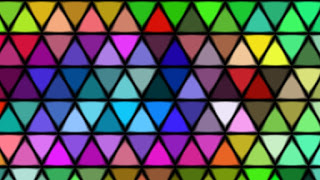




Sem comentários:
Enviar um comentário